Adakah anda mempunyai pintasan program yang ingin anda ubah pada desktop Gnome Shell? Jika ya, ikuti bersama panduan ini untuk mengetahui cara anda boleh mengedit pintasan program dalam Gnome Shell.
Kaedah 1: Editor menu Alacarte
Gnome Shell, tidak seperti KDE Plasma 5 , tidak mempunyai editor pintasan program terbina dalam. Jadi, jika anda menggunakan Gnome dan merasakan keperluan untuk mencipta pintasan tersuai, atau mengedit yang sedia ada, anda tidak akan dapat melakukannya dengan apl Gnome lalai. Sebaliknya, anda mesti memasang aplikasi pihak ketiga seperti Alacarte.
Memasang aplikasi Alacarte pada PC Linux bermula dengan melancarkan tetingkap terminal. Tekan Ctrl + Shift + T atau Ctrl + Alt + T pada papan kekunci. Kemudian, ikut arahan baris perintah di bawah yang sepadan dengan OS Linux anda untuk membolehkan apl berfungsi.
Ubuntu
Untuk memasang Alacarte pada Ubuntu, gunakan arahan Apt berikut .
sudo apt install alacarte
Debian
Pada Debian, pengguna boleh memasang aplikasi Alacarte dengan memasukkan arahan Apt-get di bawah.
sudo apt-get install alacarte
Arch Linux
Pengguna Arch Linux boleh memasang apl Alacarte dengan arahan Pacman berikut .
sudo pacman -S alacarte
Fedora
Untuk Fedora Linux, pasang aplikasi Alacarte dengan menggunakan arahan Dnf .
sudo dnf pasang alacarte
OpenSUSE
Pasang aplikasi editor menu Alacarte pada OpenSUSE Linux dengan arahan Zypper berikut .
sudo zypper pasang alacarte
Edit pintasan dalam Gnome Shell dengan Alacarte
Untuk mengedit pintasan program sedia ada pada desktop Gnome, buka aplikasi Alacarte. Apl boleh dibuka dengan menekan Win pada papan kekunci, menaip "Menu Utama," dan melancarkan aplikasi yang muncul dalam hasil carian. Anda juga boleh melancarkan Alacarte dengan menekan Alt + F2 pada papan kekunci dan menaip arahan di bawah ke dalam pelancar apl.
alacarte
Dengan aplikasi Alacarte terbuka, dan sedia untuk digunakan, ikut arahan langkah demi langkah di bawah untuk mengetahui cara mengubah suai pintasan program pada desktop Gnome Shell.
Langkah 1: Dalam Alacarte, lihat di sebelah kiri program. Anda akan melihat senarai menurun. Senarai itu dipanggil "Aplikasi." Ia mempunyai pelbagai sub-menu, dengan kategori program yang berbeza untuk dilihat.
Cari sub-menu, dan klik padanya dengan tetikus untuk mengakses pintasan program dalam menu.
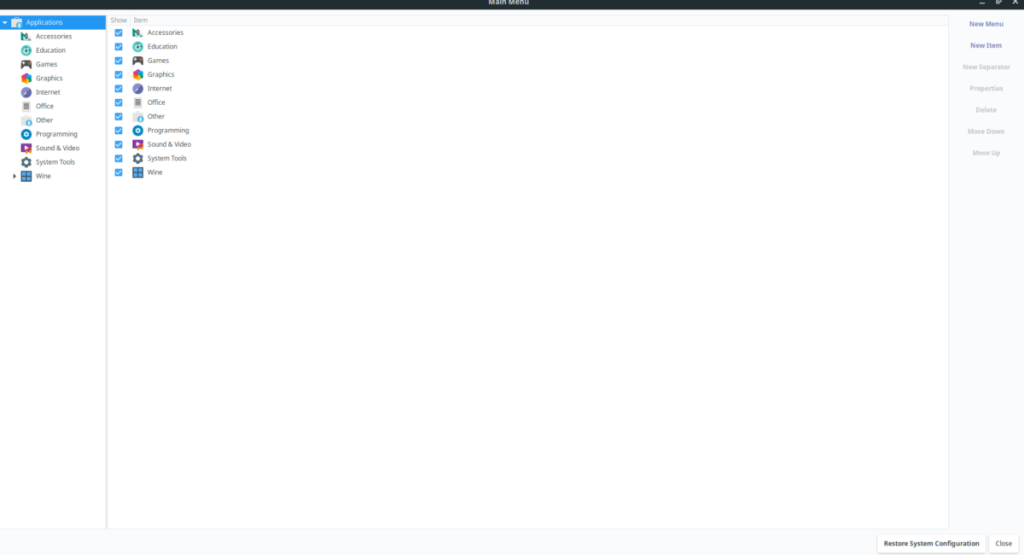
Langkah 2: Dengan mengklik pada sub-menu, pintasan program akan muncul dalam tetingkap utama. Isih program berbeza yang disenaraikan, dan klik pada program yang anda ingin ubah suai dengan tetikus.
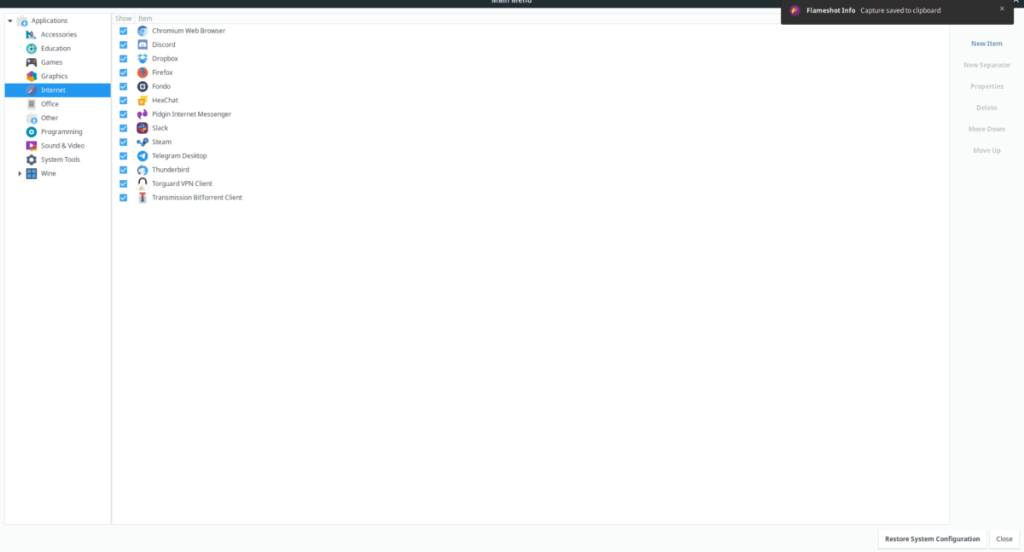
Langkah 3: Selepas memilih pintasan program dengan tetikus, ia akan diserlahkan dalam Alacarte. Dari sana, cari butang "Properties" di sebelah kanan dan pilihnya untuk mengakses tetapan pintasan.
Langkah 4: Dalam tetapan pintasan (AKA "Properties Pelancar"), anda akan melihat kotak "Perintah" dan kotak "Ulasan". Klik pada mana-mana kotak untuk mengubah suai pintasan program mengikut cara yang anda lihat patut.
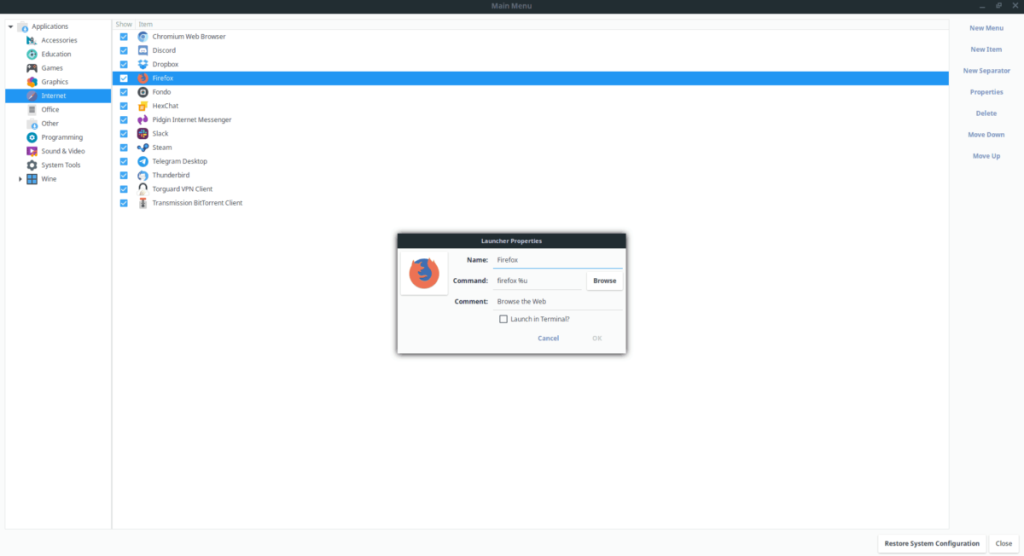
Langkah 5: Setelah pintasan anda diubah suai dalam Alacarte, klik butang "OK" untuk menyimpan perubahan. Sebaik sahaja anda melakukannya, pintasan harus dikemas kini secara automatik.
Jangan ragu untuk mengulangi proses ini untuk mengubah suai dan tweak seberapa banyak pintasan program yang anda perlukan. Atau, untuk memadamkan pintasan program, pilih satu dalam senarai, dan klik butang "Padam".
Kaedah 2: Terminal
Aplikasi Alacarte cukup berguna untuk penyuntingan pintasan lanjutan dalam GUI. Walau bagaimanapun, jika anda peminat terminal, anda mungkin ingin belajar cara mengedit pintasan program dalam Gnome Shell daripada baris arahan. Ikuti arahan langkah demi langkah di bawah untuk mengetahui caranya.
Langkah 1: Buka tetingkap terminal pada desktop Gnome Shell dengan menekan Ctrl + Shift + T atau Ctrl + Alt + T . Kemudian, gunakan arahan CD untuk mengalihkan tetingkap terminal ke dalam direktori "aplikasi" pada PC Linux anda.
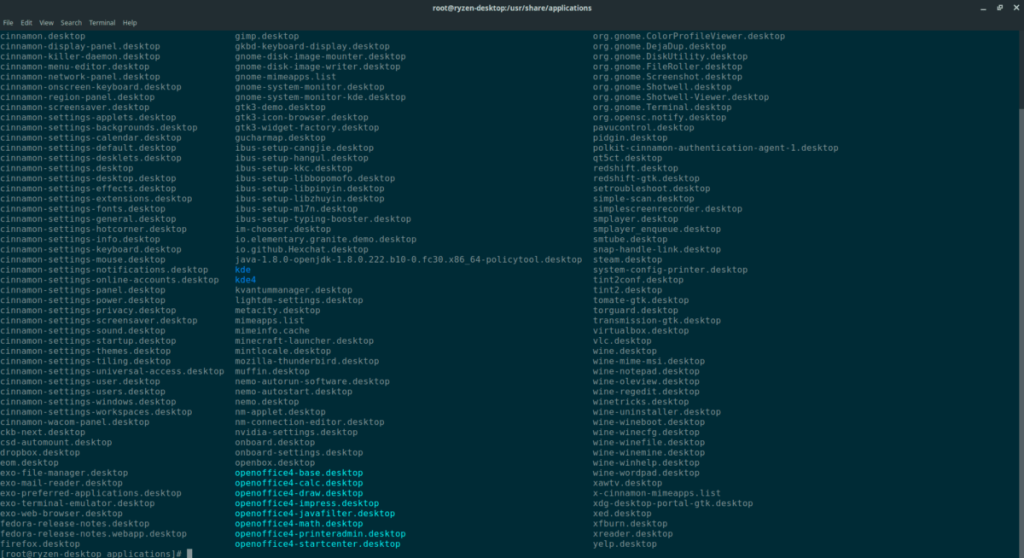
cd /usr/share/applications/
Langkah 2: Untuk mengubah suai pintasan program dalam folder "aplikasi" pada PC Linux anda, anda mesti meningkatkan sesi terminal daripada pengguna standard kepada pengguna akar. Menggunakan perintah sudo -s , log masuk ke akaun root.
Sila ambil perhatian bahawa kami menggunakan perintah sudo -s , kerana ia membenarkan pengguna untuk log masuk ke akaun root dan bukannya su , kerana ia akan mengekalkan terminal dalam direktori yang sama sambil meningkatkan keistimewaan.
sudo -s
Langkah 3: Memandangkan sesi terminal mempunyai akses akar melalui akaun akar, anda mesti menggunakan arahan ls dan arahan grep untuk menapis melalui semua pintasan program dalam direktori "aplikasi" untuk fail yang anda ingin ubah suai .
ls | grep "nama-apl"
Langkah 4: Ambil nama fail program dan pasangkannya ke penyunting teks Nano. Contohnya, untuk mengedit apl Firefox dalam Nano, anda perlu melakukan perkara berikut.
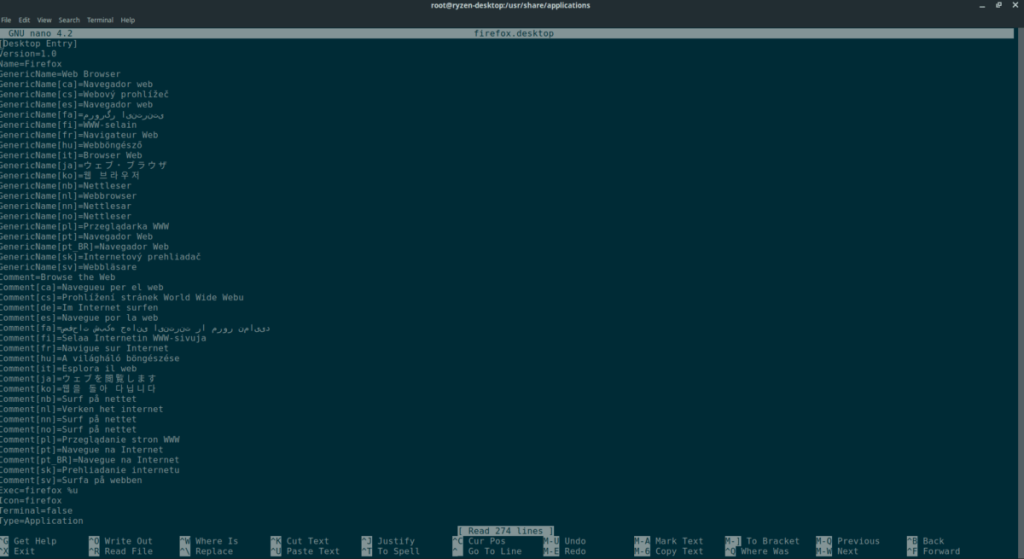
nano -w firefox.desktop
Langkah 5: Lihat melalui pintasan program dan edit perkara yang anda lihat patut. Untuk bantuan mengedit fail pintasan desktop, lihat panduan ini di sini . Ia membincangkan cara membuat fail desktop baharu, yang sepatutnya membantu menjelaskan perkara yang dilakukan oleh setiap item dalam fail.
Apabila selesai mengedit, simpan perubahan anda dengan menekan Ctrl + O pada papan kekunci. Anda boleh menutup Nano dengan Ctrl + X .
Apabila penyunting teks Nano ditutup, pintasan anda harus dikemas kini dengan perubahan yang dibuat.

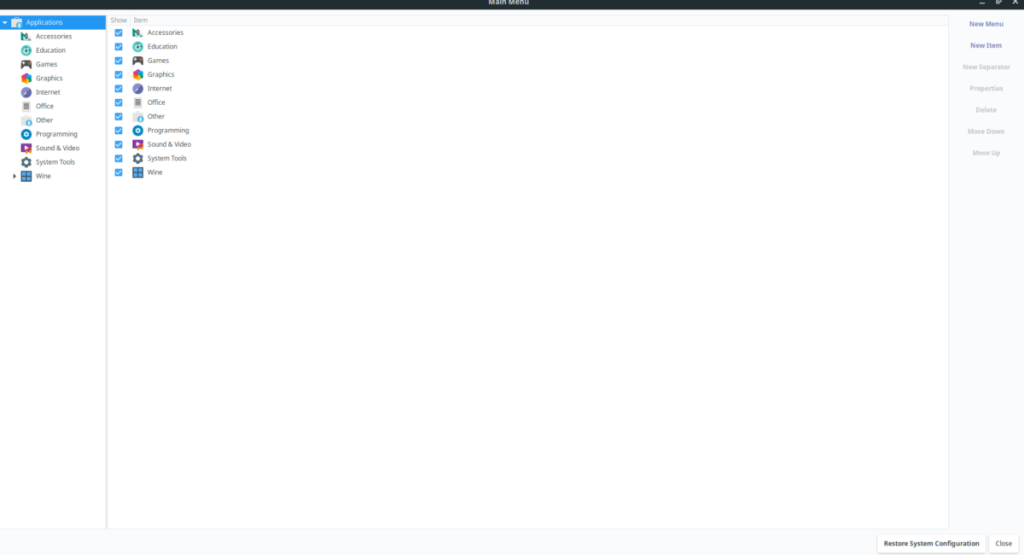
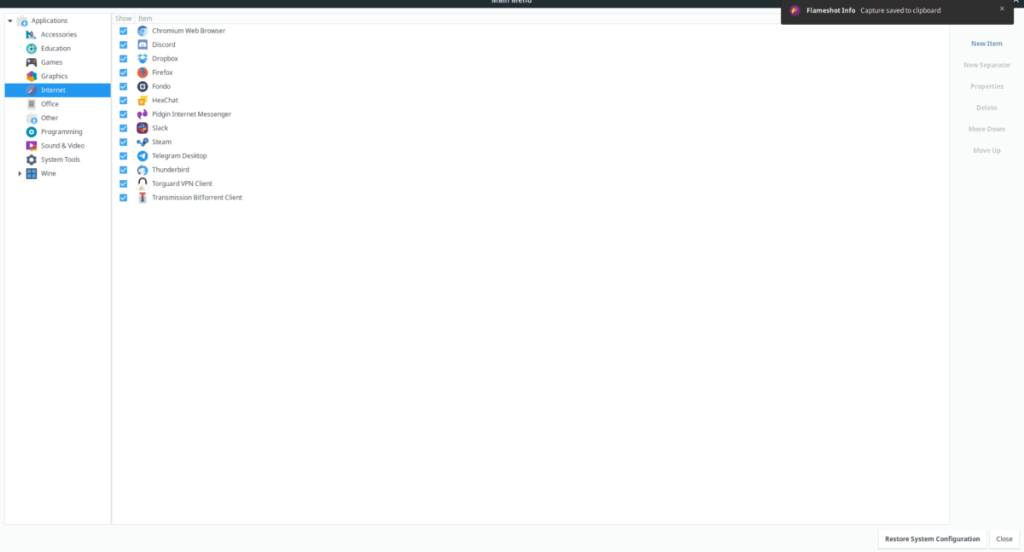
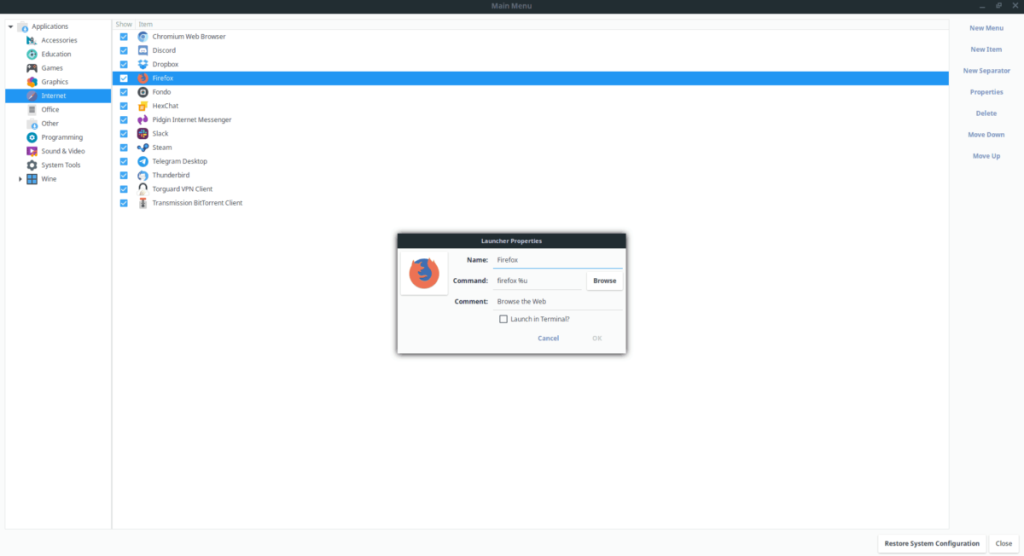
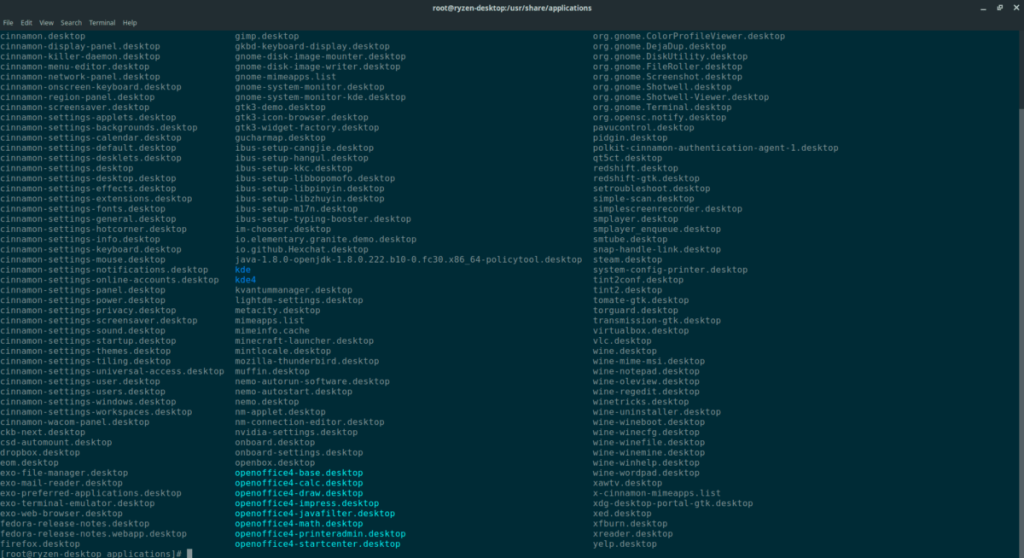
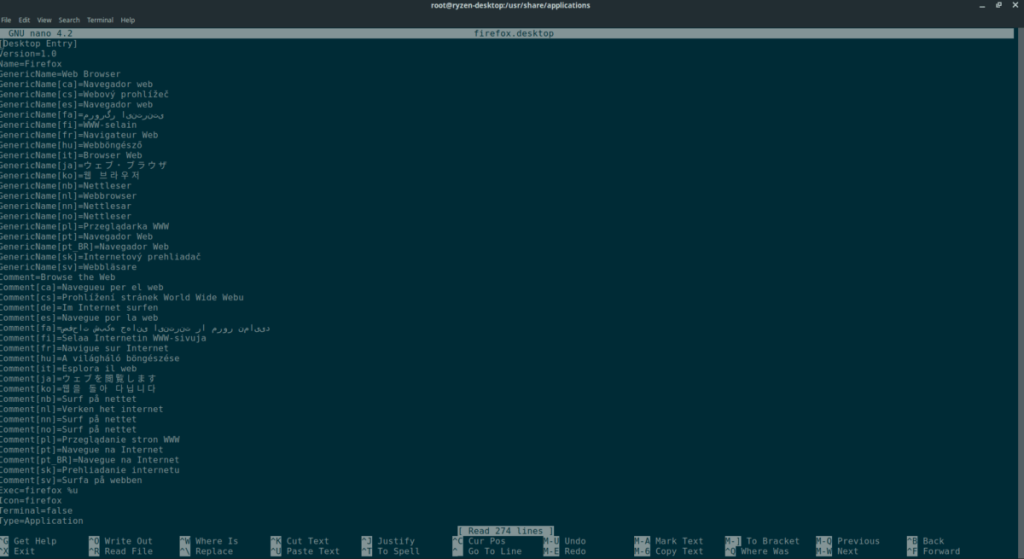



![Muat turun FlightGear Flight Simulator Secara Percuma [Selamat mencuba] Muat turun FlightGear Flight Simulator Secara Percuma [Selamat mencuba]](https://tips.webtech360.com/resources8/r252/image-7634-0829093738400.jpg)




